Paypal はインターネットショッピングなどで利用できる決済サービスです。
クレジットカードの情報を入力しなくても Paypal のアカウントで簡単にオンライン決済ができます。
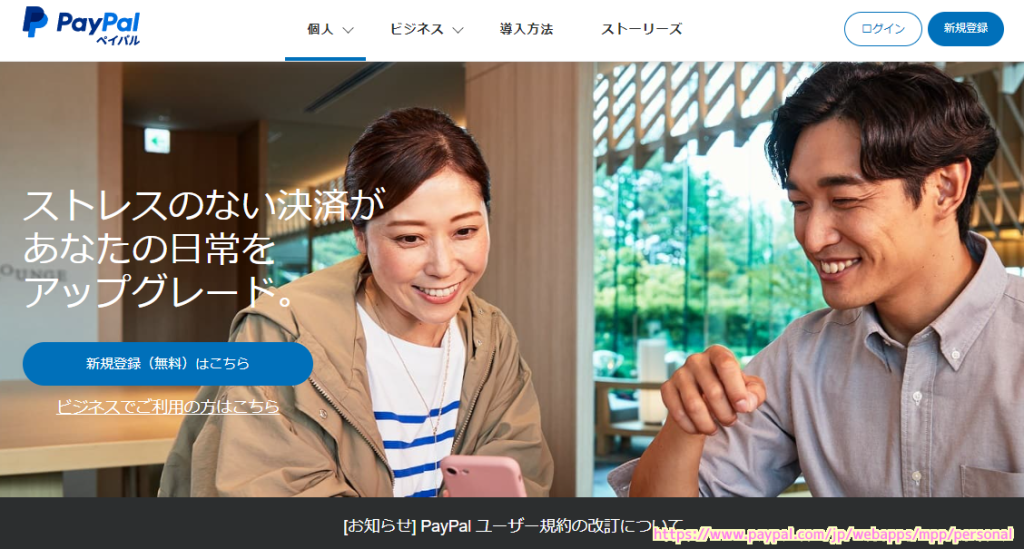
今回は、 Paypal に登録したクレジットカード情報の更新の手順を紹介します。
クレジットカード情報の更新を促すメール
Paypal から「カードが失効する 10 日前となりました。」というタイトルのメールが来ました。
最初は「詐欺かな?」と思ったのですが、最近更新された新しいクレジットカードが届いたことを思い出し、更新を行うことにしました。
リマインドメールのタイトルにもあるように、放置していると Paypal でのネットショッピングなどができなくなる可能性があるので、はやめにクレジットカード情報を更新しておくと良いでしょう。
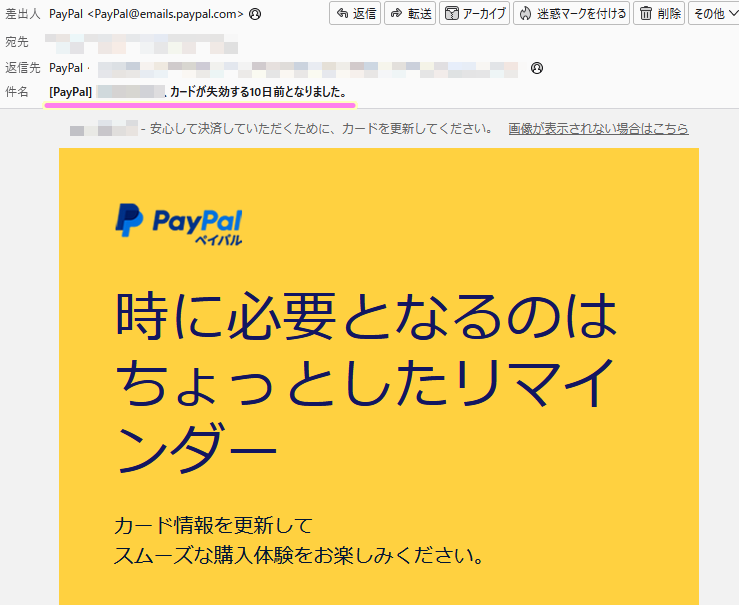
※リマインドメールにも更新の手続きの手順が書かれているので参考にして下さい。
Paypal にログイン
Paypal の公式サイトにアクセスして、右上のログインボタンを押します。
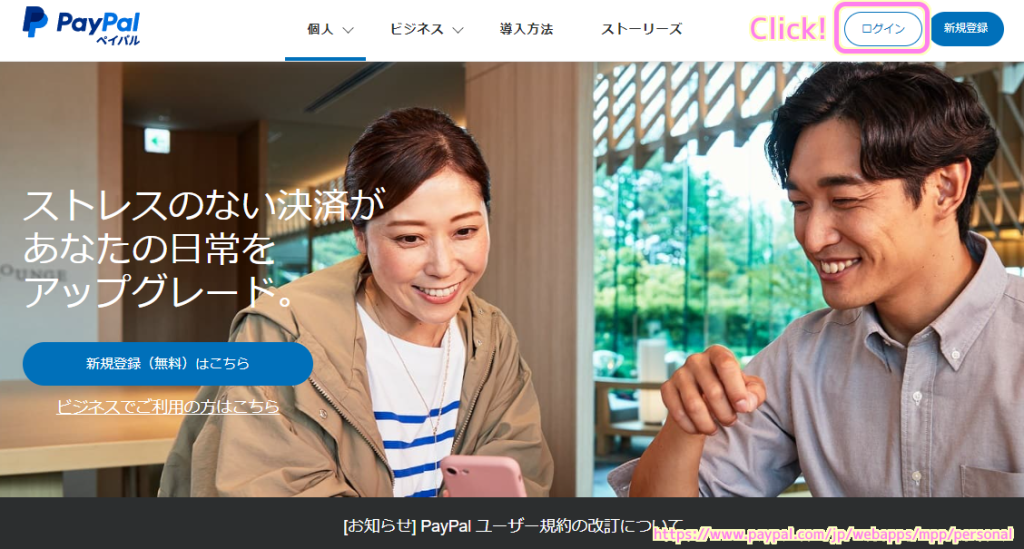
「メールアドレスまたは携帯電話番号」と「パスワード」を入力してログインボタンを押します
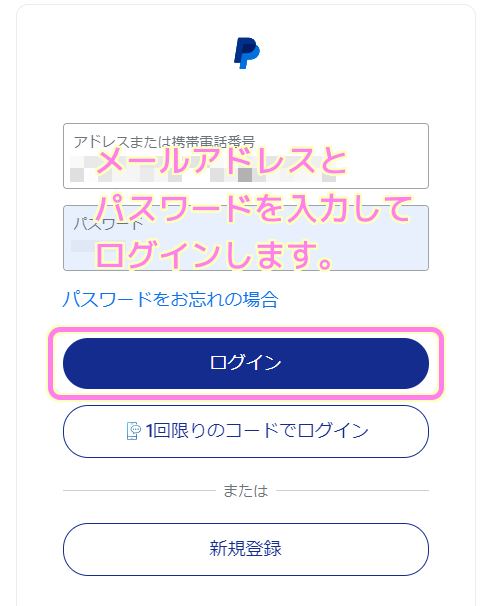
広告のようなページが表示されたら「マイアカウントを見る」ボタンを押します。
※すぐにアカウントのページに移動する場合もあります。
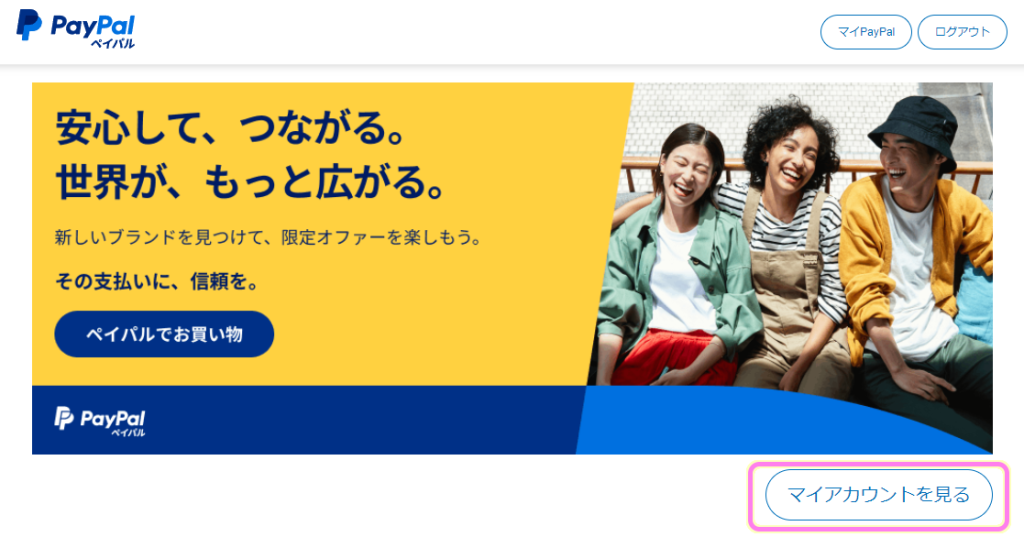
更新が必要なクレジットカードの選択
ログイン後、ホームタブが表示されたら、更新が必要なクレジットカードの枠内の「更新」ボタンを押します。
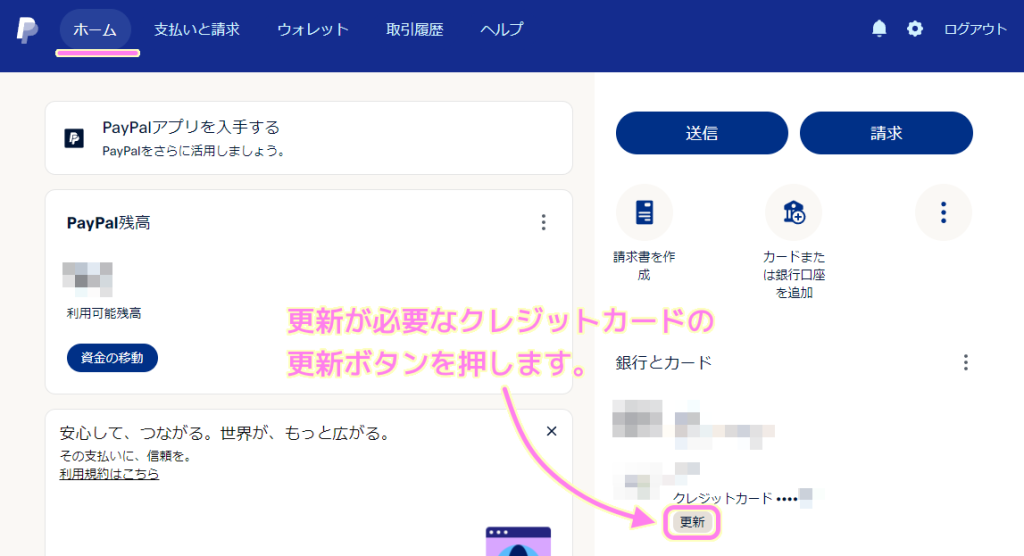
ウォレットタブに移動します。
更新が必要なクレジットカードが左側のリストで選択されていることを確認します。
更新が必要なクレジットカードの場合は、警告マークや警告文が表示されています。
で画面を下にスクロールします-1024x476.png)
画面を下にスクロールして「カードの更新」リンクをクリックします。
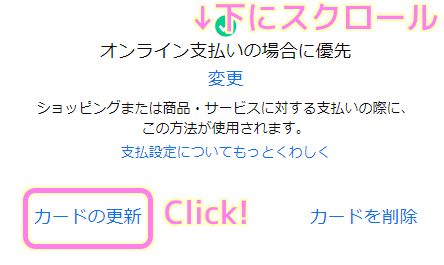
クレジットカード情報の更新
「カードの更新」ダイアログが表示されます。
新しい有効期限とセキュリティコードを入力して「カードの更新」ボタンを押します。
※有効期限についてはカードに記載されている MM/YY の数字を順番通りに入力します。
※セキュリティコードについてはカードに記載されてありますが、クレジットカードによって異なるので個別に確認してください。
セキュリティコードは、クレジットカードの裏面または表面に記載された3桁もしくは4桁の番号のことで、カードを所有していない第三者による「なりすまし決済」等の不正利用を防止するためのコードになります。
クレジットカードのセキュリティコードってなに?|クレジットカード・ローンのオリコ
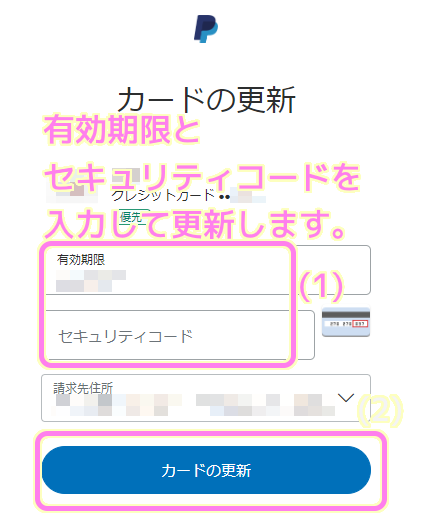
クレジットカードの更新が済んだら「完了」ボタンを押します。
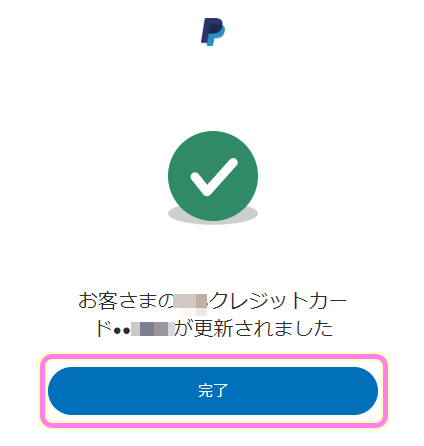
ウォレットタブに戻ったら、警告マークと警告文が消えていること、有効期限が新しいものに変わっていることを確認します。
設定が完了したら右上の「ログアウト」ボタンを押して更新作業は完了です。
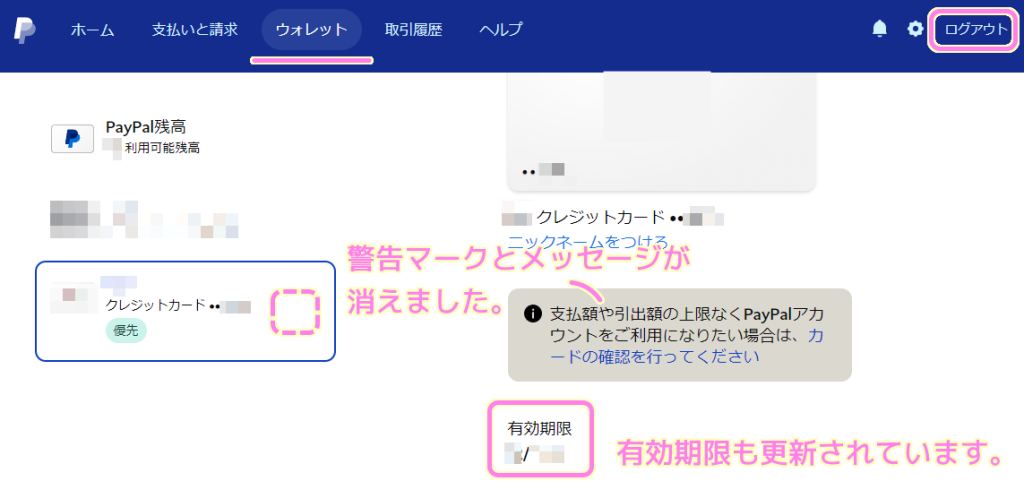
まとめ
今回は、 Paypal に登録したクレジットカード情報の更新の手順を紹介しました。
クレジットカード情報が無効になってしまうと Paypal を利用できなくなることや、その数日前にリマインドメールでお知らせしてくれること、クレジットカード情報の更新は Paypal 公式サイトへログインしてマイアカウントページでオンラインで行えることもわかりました。
参照サイト Thank You!
- 個人アカウント・個人口座を開設する|決済サービスならPayPal(ペイパル)
- PayPalとは?|個人向け|決済サービスならPayPal(ペイパル)
- クレジットカードのセキュリティコードってなに?|クレジットカード・ローンのオリコ
記事一覧 → Compota-Soft-Press



コメント